
こんにちは!やさしいワードプレスの田中です。WordPressで集客するにあたり、忘れてはいけないのが「バックアップ」です。しかし…
「WordPressを自分で管理してるけど不具合で消えたらどうしよう…」
「バックアップはいつのタイミングでしたらいいの?」
「バックアップで抑えておくコツやポイントはどこなの?」
といった悩みも少なくありません。この記事では万が一の時の備えた「ワードプレスのバックアップ方法」をご紹介していきます。
WordPressブログ記事の資産です!
その資産をしっかり守る対策をしておきましょうね!
目次
なぜ、ワードプレスはバックアップが必要!?

ワードプレスではバージョンアップした際に、プラグイン等の不具合や相性によって、
突然ワードプレスが消えてしまう!
ことも少なくありません。
そのため、今まで積み重ねたものを不意にしないためにもバックアップは定期的にとっておきましょう。
ワードプレスのバックアップのタイミング!
では、バックアップを取っておくタイミングはいつがベストなのか?
ワードプレス初心者の方であればそう感じている方は多いでしょう。
以下のような「5つのタイミング」の場合にバックアップはオススメです!
①ワードプレス記事の更新時
②テーマ変更時
③カスタマイズ時
④プラグインのインストール時
⑤WordPressバージョンアップ時
この5つのタイミングの場合は必ず「バックアップ」を取っておきましょう。
バックアップは、ブログ記事などのデータと、WordPressのファイル、テーマ、プラグイン、画像といったサーバー上のファイルデータの「2つのデータを保存」することを覚えておきましょう!
ワードプレスの簡易バックアップの方法!

記事のバックアップでは、簡易的でありますがこの方法も効果的です!
ワードプレスのダッシュボードのサイドバーに「ツール」があります。
そこから、「エクスポート」という項目があるのでクリックします。すると下記のようなページが表示されます。

そこから「すべてのコンテンツ」をチェックし、「エクスポートファイルをダウンロード」をクリックするだけです。
それから「XML形式のファイル」がダウンロードできれば完了になります。
【注意】あくまでも“記事のみ”のバックアップ方法です!
その際に同時に「設定」からの「パーマリンク設定」も控えておきましょうね。
これを控えてないと復元した後に記事がうまく表示されないケースがあります。

レンタルサーバーでのバックアップ!
ワードプレス初心者の方はレンタルサーバーのバックアップが一番おすすめです!
Xサーバー
Xサーバーは全プラン標準で「自動バックアップ」機能がついており安心です。
ただ、バックアップにデータの提供してもらうのに対して、手数料がかかるのでその辺はホームページを参考にされてください。
サーバーデータを毎日自動で保存し、一定期間データを保持する「自動バックアップ」
ロリポップ
ロリポップでもバックアップのサービスが提供されています。ロリポップの場合は“オプション(月324円税込)”で契約できます。(2017年12月時点)
もし万が一、データを消去した場合でも「ワンクリックで復元・ダウンロード」できるので、web初心者の方は契約されることをお勧めします。
WordPressバックアップできるプラグイン
BackWPUp

「BackWPUp」はワードプレスのデータファイルを自動で定期的にバックアップしてくれるプラグインになります。サーバーのファイル、データベースデータのバックアップはもちろん、WordPressのいろいろなデータを細かくバックアップができます。
WordPressではバックアップできるプラグインもありますが、その中でも「BackWPUp」は一番機能があり、おすすめできるプラグインです!
おすすめのバックアップのプラグインを書いて何ですが、初心者の方はレンタルサーバーからのバックアップがオススメです(笑)
まとめ
「WordPress初心者のバックアップ方法』はいかがてしたか?」
ワードプレスではバージョンの更新で不具合になる可能性もあり、大切な資産を守るためにもバックアップは常に隣り合わせで考えておくことをおすすめします。
ワードプレスを集客やビジネスとして活用していくのであれば、
ムダな不安を抱えない!
ことが大切です。なので、特にレンタルサーバーでのバックアップはWordPress初心者の強い味方になります!私も何か不具合が起きればレンタルサーバーのバックアップにお世話になる予定です(笑)ぜひ、活用しましょうね。
この記事がワードプレス初心者の方が不安なくブログ更新できるライフスタイルの何かお役に立てると嬉しいです。最後まで読んで頂きありがとうございます!
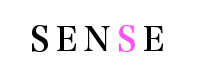




この記事へのコメントはありません。